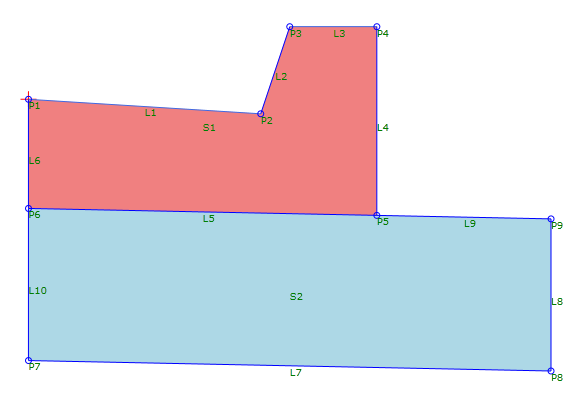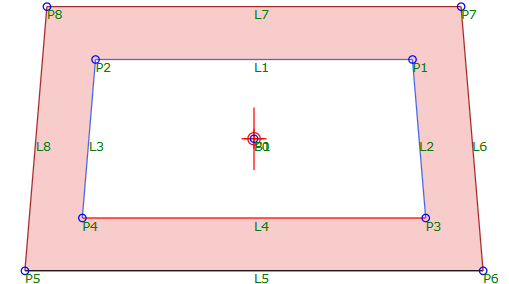Shape
Shape
Verwenden Sie eine Form zum Erstellen einer geschlossenen Querschnittsfläche, die das in einer bestimmten Fläche eines Querschnittsbestandteils verwendete Material definiert.
Eigenschaften
Geben Sie folgende Parameter im Fensterbereich Properties an.
| Shape | |
| Shape Number | Gibt die Formnummer an. Sie können den automatisch generierten Wert für die Formnummer ändern. |
| Shape Codes | Gibt die der Form zugewiesenen Codes an. |
| Component | |
| Links | Gibt die Verknüpfungen an, die die Form umschließen. Klicken Sie auf Add Link, um Verknüpfungen aus der aktuellen Verzweigung des Flussdiagramms hinzuzufügen. Klicken Sie auf
 , um eine geschlossene Fläche im Fensterbereich Preview auszuwählen. , um eine geschlossene Fläche im Fensterbereich Preview auszuwählen. Anmerkung: Sie können eine geschlossene Fläche, die eine andere Fläche einschließt, auswählen, um eine Form mit einer leeren Fläche zu erstellen (siehe folgende Abbildung):
|
| Miscellaneous | |
| Comment | Gibt Anmerkungen zur Form an. Kommentare können im Fensterbereich Preview angezeigt werden. |
Anmerkung: Wenn auf der Registerkarte Event Viewer eine Meldung angezeigt wird, dass die Form nicht geschlossen ist, liegt die Ursache normalerweise in der Überlappung zweier Punkte. Wenn sich z. B. zwei Punkte an derselben Position befinden und die sich schneidenden Verknüpfungen jeweils einem anderen Punkt zugeordnet sind, ist die Form nicht geschlossen. Zum Schließen einer Form müssen die sich schneidenden Verknüpfungen demselben Punkt zugeordnet sein.
Beispiele
Ein Beispiel zur Verwendung dieses Geometrieelements finden Sie in der folgenden PKT-Beispieldatei:
Shape Example.pkt
Diese Beispieldatei enthält zwei Formen:  S1 und
S1 und  S2.
S2.
Anmerkung: Die Formen weisen unterschiedliche Farben auf, da auf jede Form ein anderer Formcode (Shape Code) angewendet wird.